Cómo dividir la pantalla en OPPO A36
El hardware del teléfono móvil OPPO A36 es muy potente. Ha sido bien recibido por muchos usuarios tan pronto como se lanzó. Es precisamente porque este teléfono móvil es potente que se pueden realizar muchas tareas simples en el teléfono móvil. El teléfono móvil está equipado con la función de pantalla dividida. Función que permite que la pantalla del teléfono móvil deje la ventana del programa a un lado como una computadora, lo que puede ahorrar tiempo de cambio. El editor ha recopilado introducciones relevantes sobre el uso de la pantalla dividida para todos, con la esperanza de que para ayudar a todos.

¿Cómo dividir la pantalla en OPPO A36?
1. Abra la configuración de su teléfono y seleccione [Accesibilidad] en la columna del medio, como se muestra a continuación.
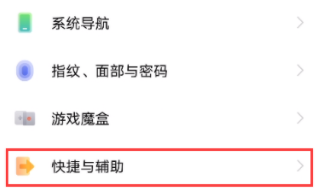
2. Después de ingresar a la interfaz [Accesibilidad], seleccione [Pantalla dividida inteligente].
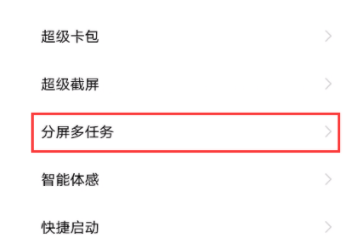
3. Después de abrir la barra de aplicaciones de pantalla dividida inteligente, puede abrir rápidamente la aplicación de pantalla dividida inteligente desde la barra de aplicaciones que se muestra en el borde de la pantalla.
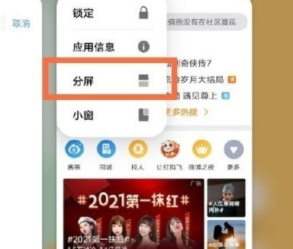
De la introducción anterior, sabemos que el teléfono móvil OPPO A36 está equipado con una función de pantalla dividida. Después de aprender la aplicación de esta función, puede ejecutar programas en varias ventanas al mismo tiempo. Tutoriales e información, es posible que desee visitar aquí con frecuencia. Bueno, el editor continuará actualizando el contenido relacionado con teléfonos móviles para todos, así que estad atentos.













